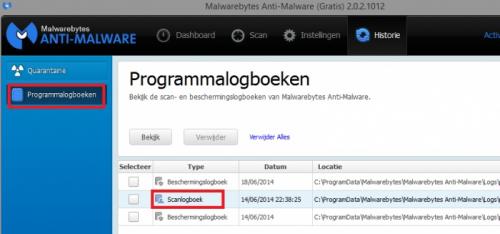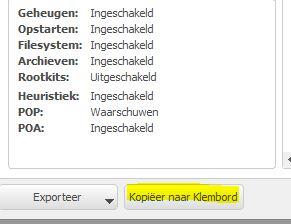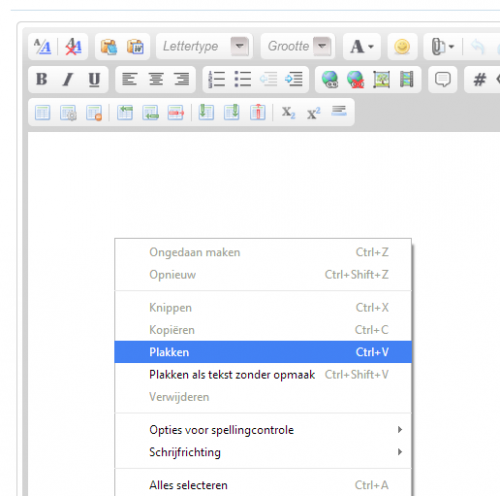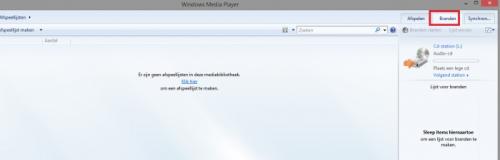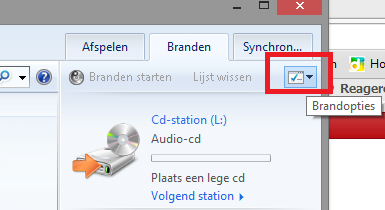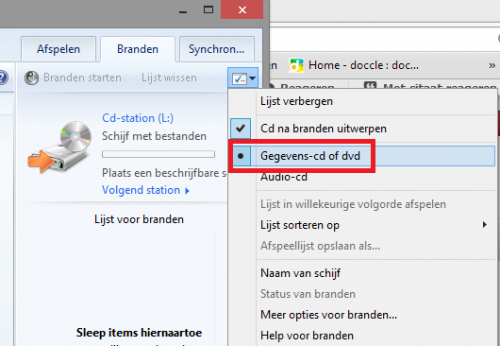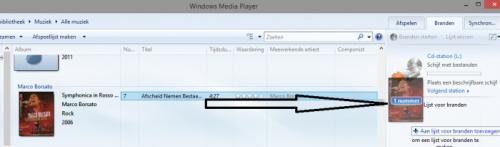-
Items
26.326 -
Registratiedatum
-
Laatst bezocht
Inhoudstype
Profielen
Forums
Store
Alles dat geplaatst werd door clarkie
-
Dus je hebt in jouw webmail (Gmail) een Telenet account ingevoegd van je vrouw via instellingen-> accounts en import? Het is dan normaal dat je die mails dan ziet. Je zou wel die e-mails in een andere map laten toekomen via de functie nieuw label maken, meer hierover lees je in deze link.
-

spel blijf op en moment stil en ik kan niks meer doen bij de pc
clarkie reageerde op rd1988's topic in Archief Andere software
Download en installeer eens deze driver (klik erop). Is je probleem daarmee opgelost? -
Inderdaad. Dan probeer je Normal te wijzigen naar Normaloud. Lost dat je probleem nog niet op voer dan onderstaande uit. Download RSIT van de onderstaande locaties en sla deze op het bureaublad op. Hier staat een beschrijving hoe je kan kijken of je een 32- of 64-bitversie van Windows heeft. RSIT 32 bit (RSIT.exe) RSIT 64 bit (RSITx64.exe) Dubbelklik op RSIT.exe om de tool te starten. Windows Vista, 7 en 8 gebruikers dienen de tool als "administrator" uit te voeren door middel van de rechtermuisknop en kiezen voor Als Administrator uitvoeren. Vervolgens wordt de "Disclaimer of warranty" getoond, klik vervolgens op "Continue" Wanneer de tool gereed is worden er twee kladblok bestanden geopend genaamd "Log.txt" en "Info.txt" . RSIT Logbestanden plaatsen Voeg het logbestand met de naam "Log.txt" als bijlage toe aan het volgende bericht. (Dit logbestand kunt u tevens terug vinden in de map ""C:\\rsit") Het logbestand met de naam "Info.txt" wat geminimaliseerd is hoeft u niet te plaatsen. (Dit logbestand wordt enkel de eerst keer bij het uitvoeren aangemaakt). Hoe u een bijlage kunt toevoegen aan het bericht leest u hier. Bekijk ook de instructievideo.
-
Bericht 3 uitvoeren is toch nog best nuttig hoor, zo ben je zeker dat er geen troep meer aanwezig is op je PC. Maar jij beslist natuurlijk zelf of je het wil uitvoeren.
-

Steeds meer lan-verbindingen zonder internet toegang
clarkie reageerde op JoostZ's topic in Archief Internet & Netwerk
Van zodra 1 van de experts online is zal deze je zeker verder helpen aangaande je vraag/probleem.;-) -
Gebruik de toetsencombinatie ctrl-alt- delete om naar taakbeheer te gaan. Kijk daar bij processen of er iets tussen staat van Word en sluit het dan af. Probeer dan bericht 4 uit te voeren.
-
Die bekeek je ook door naar de webmail van telenet te gaan, dus inloggen via een browser zoals internet explorer? En die e-mail accounts eindigden op @telenet.be? Daar kan ik niet goed volgen. Als je twee verschillende gmail accounts aanmaakt met telkens een ander paswoord kunnen die berichten van je vrouw toch niet in jouw account terecht komen. Het gaat toch om een gmail account, dus eindigend op @gmail.com? Of gebruik je de App Windows Mail in Windows 8.1?
-

spel blijf op en moment stil en ik kan niks meer doen bij de pc
clarkie reageerde op rd1988's topic in Archief Andere software
Indien een merk PC geef je merk, model en modelnummer door. Voer ook onderstaande uit: Download en installeer Speccy. Speccy is er ook in Nederlandstalige versie, bij de installatie (of update) kan je de taal wijzigen van Engels naar Nederlands ... als je op het driehoekje klikt, krijg je een uitrolmenu waarin je Nederlands kan selecteren. Wanneer, tijdens het installeren van Speccy, de optie aangeboden wordt om Google Chrome of Google Toolbar "gratis" mee te installeren dien je de vinkjes weg te halen, tenzij dit een bewuste keuze is. Start nu het programma en er zal een overzicht gemaakt worden van je hardware. Als dit gereed is selecteer je bovenaan "Bestand - Publiceer Snapshot" en vervolgens bevestig je die keuze met " Ja ". In het venster dat nu opent krijg je een link te zien, kopieer nu die link en plak die in je volgende bericht. Zo krijgen we een gedetailleerd overzicht van je hardware. Meer info over deze procedure lees je HIER. -

hotmail en andere niet meer rechtstreeks kunnen openen
clarkie reageerde op nineke's topic in Archief Bestrijding malware & virussen
Hoe je een printscreen kan maken van dat venster lees je hier (klik erop), hoe je die afbeelding in je volgend bericht kan plaatsen hier. -
Op deze site kan je onmiddellijk zien of je PC een bepaald game aankan. Can You RUN It | Can I run that game | Game system requirements Gewoon het gewenste game selecteren, toestaan dat er een activeX control geinstalleerd word (kan nadien weer verwijderd worden), en je PC word geanalyseerd op gebied van hard- en software in functie van het geselecteerde game. Na de analyse krijg je ev. tips om je configuratie aan te passen om het game optimaal te spelen. Dit kan problemen zoals vastlopen en/of slecht opstarten voorkomen.
-

spel blijf op en moment stil en ik kan niks meer doen bij de pc
clarkie reageerde op rd1988's topic in Archief Andere software
Op deze site kan je onmiddellijk zien of je PC een bepaald game aankan. Can You RUN It | Can I run that game | Game system requirements Gewoon het gewenste game selecteren, toestaan dat er een activeX control geinstalleerd word (kan nadien weer verwijderd worden), en je PC word geanalyseerd op gebied van hard- en software in functie van het geselecteerde game. Na de analyse krijg je ev. tips om je configuratie aan te passen om het game optimaal te spelen. Dit kan problemen zoals vastlopen en/of slecht opstarten voorkomen. -

Outlook 2010 - samenvoeging van 2 accounts mogelijk ?
clarkie reageerde op Tiago's topic in Archief Outlook
Best maak je een printscreen van je probleem en plaatst die afbeelding in je volgende bericht zodat we kunnen zien wat je bedoelt. -
Zulke Utilities zorgen vaak juist voor problemen, en het elke dag uitvoeren is absoluut niet nodig. Voer onderstaande uit. Download RSIT van de onderstaande locaties en sla deze op het bureaublad op. Hier staat een beschrijving hoe je kan kijken of je een 32- of 64-bitversie van Windows heeft. RSIT 32 bit (RSIT.exe) RSIT 64 bit (RSITx64.exe) Dubbelklik op RSIT.exe om de tool te starten. Windows Vista, 7 en 8 gebruikers dienen de tool als "administrator" uit te voeren door middel van de rechtermuisknop en kiezen voor Als Administrator uitvoeren. Vervolgens wordt de "Disclaimer of warranty" getoond, klik vervolgens op "Continue" Wanneer de tool gereed is worden er twee kladblok bestanden geopend genaamd "Log.txt" en "Info.txt" . RSIT Logbestanden plaatsen Voeg het logbestand met de naam "Log.txt" als bijlage toe aan het volgende bericht. (Dit logbestand kunt u tevens terug vinden in de map ""C:\\rsit") Het logbestand met de naam "Info.txt" wat geminimaliseerd is hoeft u niet te plaatsen. (Dit logbestand wordt enkel de eerst keer bij het uitvoeren aangemaakt). Hoe u een bijlage kunt toevoegen aan het bericht leest u hier. Bekijk ook de instructievideo.
-
In welk e-mailprogramma lees je de mails afkomstig van Gmail? Windows Mail, Windows Live mail, Microsoft Outlook? Of gebruik je de webmail via een browser?
-
Er zijn in de App Windows mail weinig functies aanwezig... een mogelijkheid om een leesbevestiging te vragen helaas ook niet. Wil je zulke functie toch gebruiken schakel je best over naar Windows live mail.
-

Steeds meer lan-verbindingen zonder internet toegang
clarkie reageerde op JoostZ's topic in Archief Internet & Netwerk
Best eerst eens laten controleren of malware voor die problemen zorgt. Download RSIT van de onderstaande locaties en sla deze op het bureaublad op. Hier staat een beschrijving hoe je kan kijken of je een 32- of 64-bitversie van Windows heeft. RSIT 32 bit (RSIT.exe) RSIT 64 bit (RSITx64.exe) Dubbelklik op RSIT.exe om de tool te starten. Windows Vista, 7 en 8 gebruikers dienen de tool als "administrator" uit te voeren door middel van de rechtermuisknop en kiezen voor Als Administrator uitvoeren. Vervolgens wordt de "Disclaimer of warranty" getoond, klik vervolgens op "Continue" Wanneer de tool gereed is worden er twee kladblok bestanden geopend genaamd "Log.txt" en "Info.txt" . RSIT Logbestanden plaatsen Voeg het logbestand met de naam "Log.txt" als bijlage toe aan het volgende bericht. (Dit logbestand kunt u tevens terug vinden in de map ""C:\\rsit") Het logbestand met de naam "Info.txt" wat geminimaliseerd is hoeft u niet te plaatsen. (Dit logbestand wordt enkel de eerst keer bij het uitvoeren aangemaakt). Hoe u een bijlage kunt toevoegen aan het bericht leest u hier. Bekijk ook de instructievideo. -

Outlook 2010 - samenvoeging van 2 accounts mogelijk ?
clarkie reageerde op Tiago's topic in Archief Outlook
Inderdaad. Je selecteert gewoon de map(pen) met daarin de eventuele submap(pen) en sleept ze naar een gewenste locatie zoals bijvoorbeeld je nieuwe account. En als dan die mails uit punt 1 daar toevallig in staan, zijn ze direct aanwezig in je nieuwe account en hoef je punt 1 niet uit te voeren. -
Sluit Word af. Zorg eerst dat verborgen mappen en bestanden in je verkenner worden weergegeven indien dit nog niet gebeurd is. Klik daarom in je verkenner op beeld-> opties-> map- en zoekopties wijzigen. Ga in mapopties naar het tabblad weergave. Zet dan in vinkje bij verborgen bestanden, mappen en stations weergeven. Klik op Toepassen en OK. Dan ga je naar C->Gebruikers-> gebruikersnaam->AppData-> Roaming-> Microsoft->Sjablonen. Verander daar de naam van het sjabloon Normal naar Normaloud. Start nu Word op, er wordt automatisch een nieuw sjabloon Normal aangemaakt. Is je probleem nu opgelost?
-

hotmail en andere niet meer rechtstreeks kunnen openen
clarkie reageerde op nineke's topic in Archief Bestrijding malware & virussen
Volgens wat ik kan zien in je logjes heb je Windows Vista. Open malwarebytes Anti- malware. Klik er op historie-> programmalogboeken. Dubbelklik dan op scanlogboek. In het volgende venster klik je op klembord. In je volgende bericht klik je in met de rechtermuisknop in het venster en kies je plakken. De inhoud van het log verschijnt dan in je bericht. -
Om zeker te zijn dat malware niet de oorzaak is voor jouw problemen voer je best ook onderstaande uit. Download RSIT van de onderstaande locaties en sla deze op het bureaublad op. Hier staat een beschrijving hoe je kan kijken of je een 32- of 64-bitversie van Windows heeft. RSIT 32 bit (RSIT.exe) RSIT 64 bit (RSITx64.exe) Dubbelklik op RSIT.exe om de tool te starten. Windows Vista, 7 en 8 gebruikers dienen de tool als "administrator" uit te voeren door middel van de rechtermuisknop en kiezen voor Als Administrator uitvoeren. Vervolgens wordt de "Disclaimer of warranty" getoond, klik vervolgens op "Continue" Wanneer de tool gereed is worden er twee kladblok bestanden geopend genaamd "Log.txt" en "Info.txt" . RSIT Logbestanden plaatsen Voeg het logbestand met de naam "Log.txt" als bijlage toe aan het volgende bericht. (Dit logbestand kunt u tevens terug vinden in de map ""C:\\rsit") Het logbestand met de naam "Info.txt" wat geminimaliseerd is hoeft u niet te plaatsen. (Dit logbestand wordt enkel de eerst keer bij het uitvoeren aangemaakt). Hoe u een bijlage kunt toevoegen aan het bericht leest u hier. Bekijk ook de instructievideo.
-

Outlook 2010 - samenvoeging van 2 accounts mogelijk ?
clarkie reageerde op Tiago's topic in Archief Outlook
Je kan de e-mails (oude account) vanuit het berichtvenster naar je nieuwe account verplaatsen door ze te slecteren en dan te slepen naar het nieuwe account. Wat bedoel je daar juist mee? Maak er anders een printscreen van en plaats die in je volgende bericht. -
Je kan met Windows media Player toch andere cd's branden zoals een gegevensschijf waarin je perfect MP3 bestanden kan plaatsen en dus ook branden. Ook andere bestanden kan je op die wijze branden. Het kan wel zijn dat je de schijf in bepaalde apparaten niet kan afspelen, om dat probleem te voorkomen maak je dan toch best gebruik van andere brandsoftware ( zie bericht 5 en 6). Maar ik wil je hieronder toch even de werkwijze laten zien. Open WMP. Klik op het tabblad branden. Dan klik je op brandopties. In het menu dat dan verschijnt selecteer je gegevens- cd of dvd. Sleep dan je mp3 bestanden naar het rechter venster. Als je lijst klaar is klik je op branden starten.
-
Als je daar mee bedoelt dat je Outlook opent en dan in het tekstveld een pdf bestand wil plaatsen zoals je er zelf tekst zou typen..... dan is het antwoord NEEN. Als je het als een bijlage in een mail verstuurd wel, net zoals een Word doc dat als bijlage verstuurd wordt.
-
Dan mag hier een slotje op. ;-)
-
Ben je zeker dat alle mappen geopend zijn? Voor ieder account en map staat een pijltje, klik erop.

OVER ONS
PC Helpforum helpt GRATIS computergebruikers sinds juli 2006. Ons team geeft via het forum professioneel antwoord op uw vragen en probeert uw pc problemen zo snel mogelijk op te lossen. Word lid vandaag, plaats je vraag online en het PC Helpforum-team helpt u graag verder!